世界杯用Windows Media编码器建网络电视直播站
人气:0一、 通过Windows Media编码器组建共享电视节目中心
Windows Media编码器与Windows Media Player就像一对孪生姐妹,Windows Media编码器是微软公司的媒体制作软件,能够实现组建在线电台和在线视频直播等功能,最新版本为Windows Media 编码器 9(下载地址:http://www.microsoft.com/windows/windowsmedia/CN/9series/encoder/)。
阿萌小提示:
作为服务器的电脑必须安装好电视卡的驱动程序,并且能够正常收看电视节目,建议使用Windows 2000/XP/2003等操作系统,软件安装Windows Media 编码器;而收看电视节目的用户则只需要安装Windows Media Player就可以了。
在操作上,Windows Media编码器采用简单易用的向导方式,因此非常适合普通用户使用,组建共享电视节目中心时,操作如下:
1. 第一次使用时启动Windows Media 编码器,会弹出“新建会话”向导对话框,单击其中的 “广播实况事件”选项,单击“确定”按钮。
2. 在弹出的“设备选项”对话框中,根据实际配置,选择你所使用的电视卡型号以及音频设备。另外,单击“视频”右边的“设置”按钮,可以选择所要使用的电视频道、接入方式为有线还是天线、视频标准等选项,视频标准一般选择我国普遍使用的PAL-D制式,设置完毕检查无误后,单击“下一步”按钮。
3. 下一步的“广播方法”窗口中选择“自编码器拉传递”方式,在接下来的“广播连接”窗口中可以确定电视广播所使用的端口,默认端口为8080,同时列出了访问服务器的Internet(http://10.66..4.148:8080/)以及局域网地址(http://wlf-i428ffrl2kz.wlf.local:8080/)(如图)。
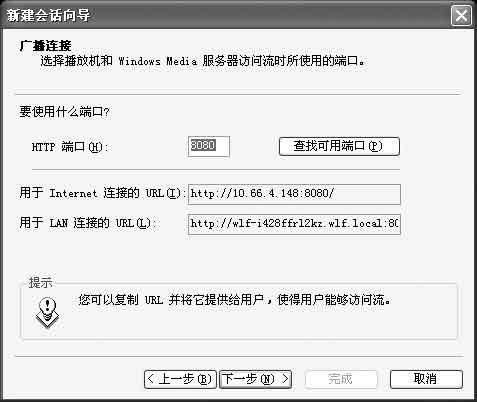
4. 在随后的“编码选项”窗口中要确定电视节目视频以及音频的编码方式,为了提高广播质量,建议选择较高的分辨率,比如:电影内容视频(CBR)、比特率887Kbps 、帧速率24fps、分辨率640×480。
5.到这里关于Windows Media 编码器的配置工作已经基本完成了,如果没有其他要求,直接单击“完成”按钮,即可完成设置工作。在以后的几步中,主要设置广播副本是否存档以及是否添加欢迎文件、标题等。
设置完毕后,返回到主窗口,单击“开始编码”按钮,将上面的服务器地址告诉其他朋友,即可实现与其他朋友共享电视节目了。
阿萌小提示:如果经常使用共享这个工具,可以将现有的项目配置保存为一个文件:wme格式会话文件,这样以后使用时只要打开这个文件,然后简单修改一下频道就可以直接播放了。
二、 使用Windows Media Player收看电视节目
朋友收看发布的电视节目时,在Windows Media Player中,执行“文件→打开URL”在其中输入前面的服务器地址,比如:http://wlf-i428ffrl2kz.wlf.local:8080,即可直接收看了。
加载全部内容